标签:保存 导入 做了 运行 inf 无效 添加 计算机 练习
前两天看了一个视频,介绍了 TIA Selection Tool做了选型之后,可以导入到TIA 中,避免重复组态,西门子打通了哥哥软件之间的关联。现学现用我也做了练习,现在把过程记录下来。
1.首先确认TIA里面安装了OPENNESS组件,没有安装的话,重新运行TIA的setup把这个组件勾选上,这个安装需要重启,按照要求做就是了。
2. 确保TIA Opennes属于administrator用户,具体做法是鼠标右键点击“此电脑”,选择管理,弹出的窗口选择“用户和组”-组,然后找到Siemens TIA Opennes。然后鼠标右键,选择添加到组。
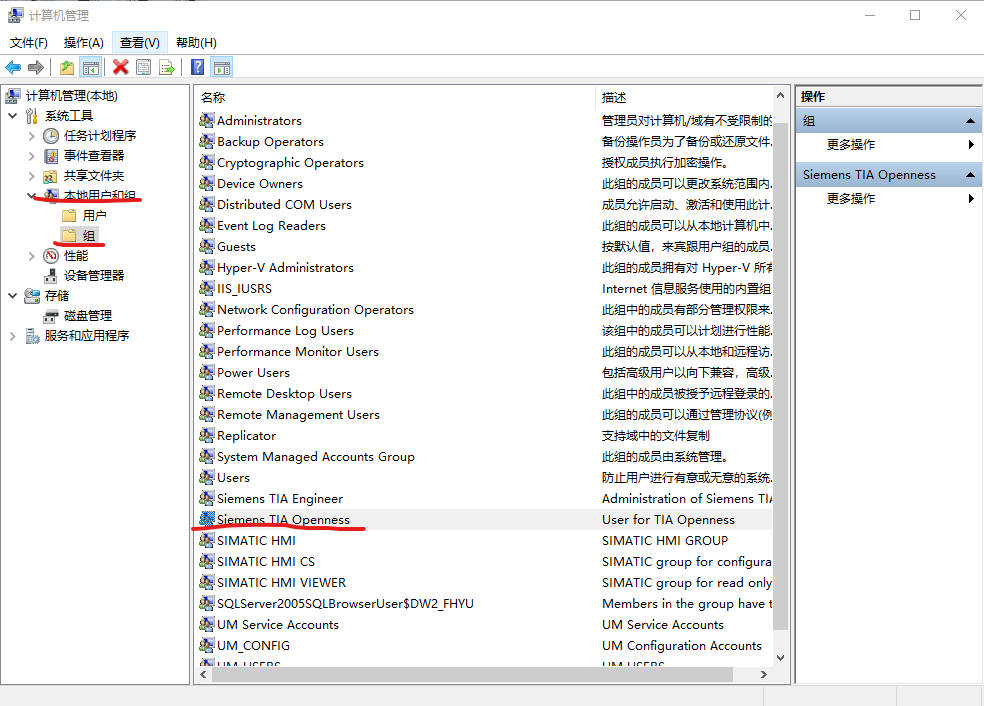
弹出对话框点击添加按钮,然后点击高级按钮
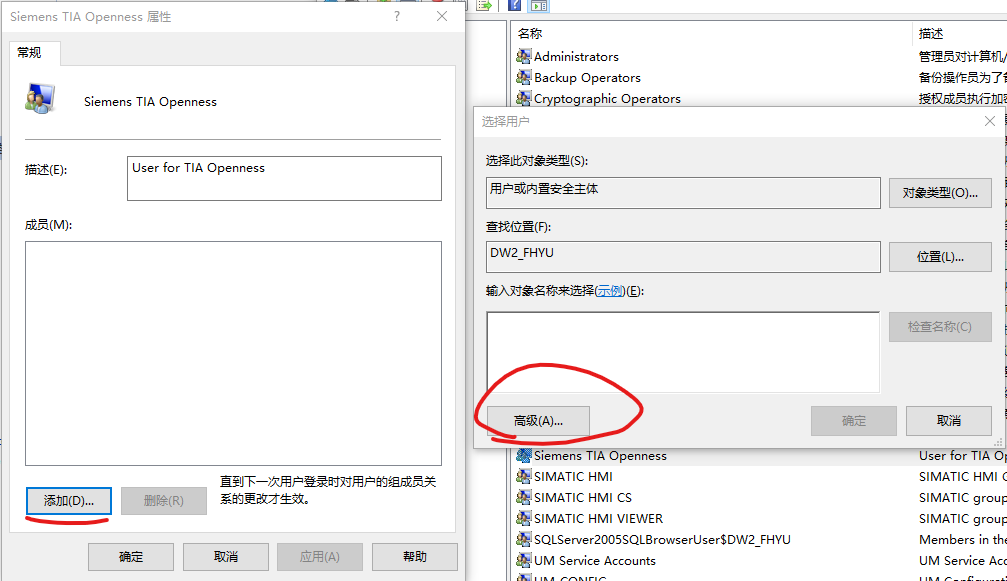
弹出对话框立即查找按钮
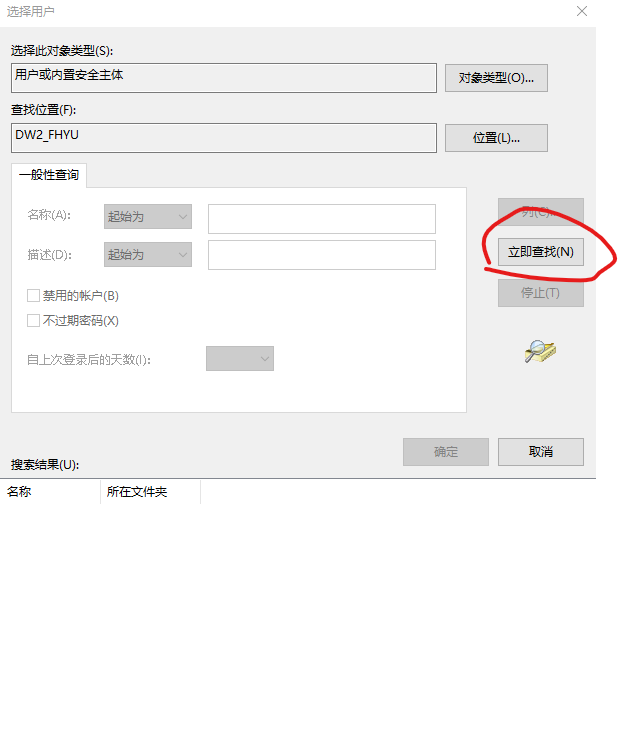
找到administrator用户,点击确定按钮
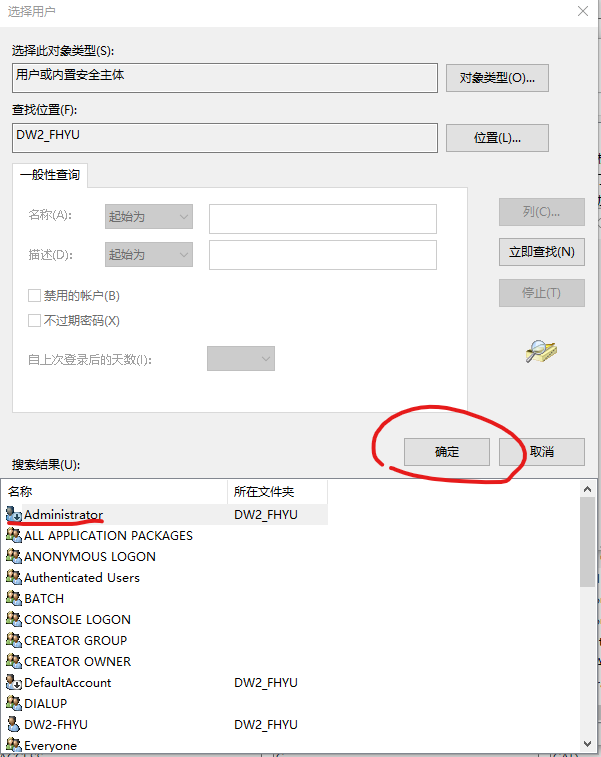
再点击确定按钮
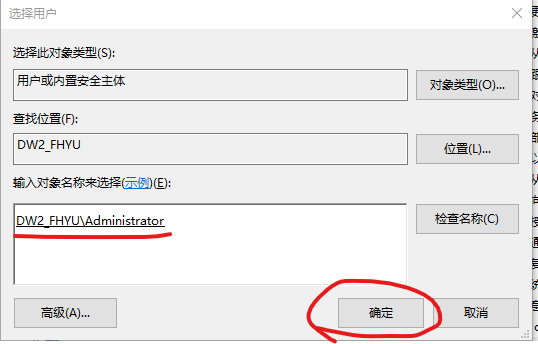
再点击确定按钮
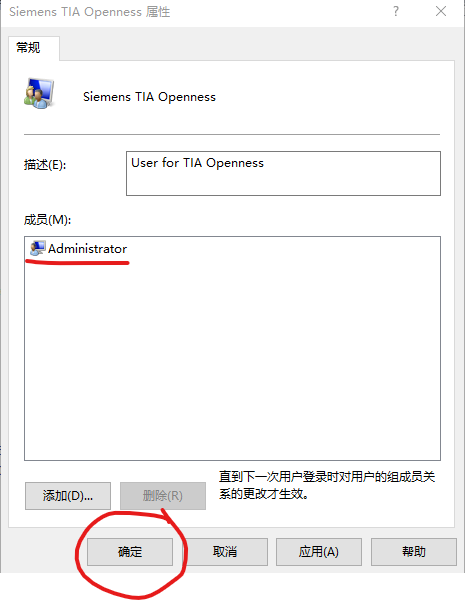
至此,添加用户设置就完成了。重启一下计算机,不然会无效。
3.再 TIA Selection Tool做组态,然后保存,在项目试图中点击菜单项目-导出,选择博图或ECAD系统,然后设置路径和文件名,点击确定按钮,会导出一个扩展名为aml的文件。
4.打开TIA软件,新建一个项目,选择好项目路径,设定好项目名字。在项目试图中点击菜单工具-导入CAX数据,找到刚才使用TIA Selection Tool做的文件,点击确定按钮。稍等片刻,就会在TIA中生成硬件配置了。
为什么不直接在TIA中做硬件配置呢?因为TIA Selection Tool做完之后,可以生成订货表,可以传递给eplan这类设计软件,也可以传递给TIA 博图软件,很是方便。
西门子TIA Selection Tool选型后导入TIA V16
标签:保存 导入 做了 运行 inf 无效 添加 计算机 练习
原文地址:https://www.cnblogs.com/fishingsriver/p/14614253.html